#라떼판다 #LattePanda #LattePanda 4G/64G #리눅스 #Ubuntu 16.04 #Ubuntu 18.04 #Clear Linux #Kali 2020.1
[2020년 02월 11일]
라떼판다 4GB/64GB에 리눅스 설치를 시도해 본 간단한 경험담
요약
- USB를 이용하여 LattePanda S70CR200 4G/64G에 우분투, 클리어 리눅스, 칼리리눅스를 모두 정상적으로 설치할 수 있었다.
- 라떼판다의 내장 디스플레이(built-in display)라는 것 때문에 HDMI 모니터에는 빈화면만 나와서 잘못 설치된 것으로 오해하였다. 여기서 내장모니터와 HDMI모니터를
복제방식으로 디스플레이 설정을 하면 된다.
Ubuntu 16.04 LTS
- Beta Ubuntu Image for LattePanda - Official version에서 클론질라 이미지를 다운로드 받아서 지시대로 Ubuntu 16.04 LTS를 설치하였다.
- 마우스 포인터의 떨림이 있었고 미세한 부분에서 어긋남이 있어서 Ubuntu 18.04.3 (Bionic Beaver)로 업그레이드를 결정하였다.
- 터미널에서
sudo do-release-upgrade를 통해 업그레이드 완료. - 로그인 했더니 우분투 바탕화면만 덩그러니 나온다. LXDE, XFCE 등으로 로그인해 봐도 마찬가지...
- 다른 리눅스 설치 시도:
주화면/부화면 문제를 몰라서 무언가 잘못된 것으로 오해한 것임
Clear Linux
- 다음 시도는 인텔이 배포하는 클리어리눅스(Clear Linux)였다.
- 다운로드한
clear-32280-live-desktop.iso로 부팅USB를 만들어서 리눅스 설치 완료 - Ubuntu 18.04.3과 마찬가지로 바탕화면만 덩그러니 나온다. 메뉴가 없다.
- 다른 리눅스 설치 시도: 역시나
주화면/부화면 문제를 몰라서 무언가 잘못된 것으로 오해한 것임
Kali Linux 2020.1
- Kali Linux를 설치하고 우여곡절 끝에 현재 화면이 주화면(Main Display)이 아니라 부화면(Sub Display)라는 것을 알았다. LattePanda는 내장디스플레이(Built-in Display) 기능이 있다. (뭔지는 잘 모름)
- 어찌어찌하여 디스플레이 설정을 열 수 있었고 여기서 주화면과 부화면을
복제방식으로 바꿔서 정상 작동하게 만들었다.

• 라떼판다 4/64를 칼리리눅스로 부팅한 모습
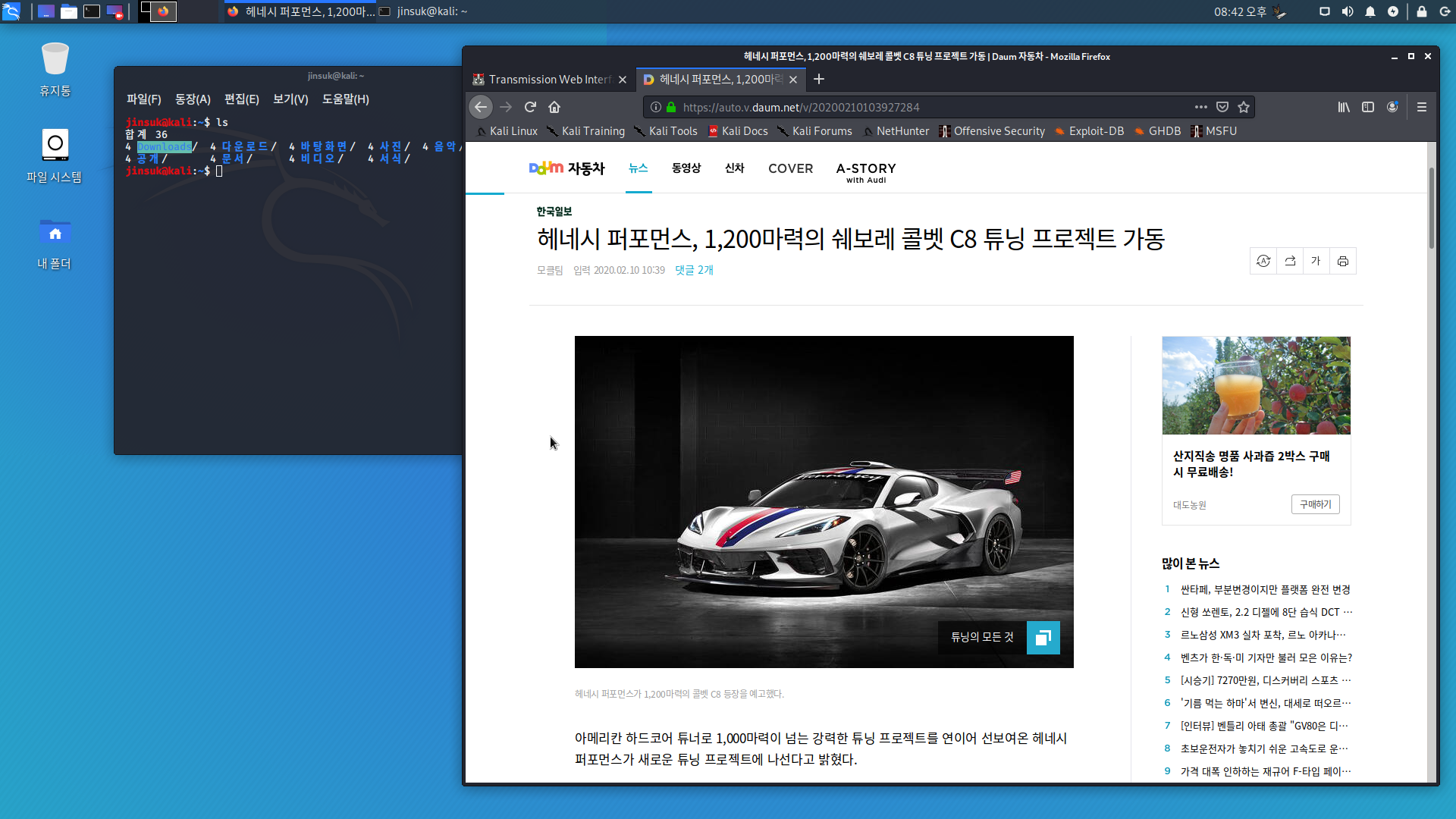
• 라떼판다에 설치한 칼리리눅스 2020.1의
전체화면 갈무리
[처음 작성한 날: 2020.02.11] [마지막으로 고친 날: 2020.02.12]
< 이전 글 : 리눅스용 벤치마크 도구 sysbench를 이용한 라떼판다와 라즈베리파이 성능비교 (2020.02.12)
> 다음 글 : LattePanda의 윈도우 10 제품번호 알아내는 방법 (2020.02.10)
 이 저작물은 크리에이티브
커먼즈 저작자표시 4.0 국제 라이선스에 따라 이용할 수 있습니다.
이 저작물은 크리에이티브
커먼즈 저작자표시 4.0 국제 라이선스에 따라 이용할 수 있습니다.